PDF文档已成为现代企业最受欢迎的文件类型。PDF文档十分有用,是因为用户可以在多个不同的设备和平台上查看、编辑和保存。压缩PDF文档是PDF文件众多操作之一,可以使文件更小,更易于携带或网络传输。那么该如何对PDF文档进行一些压缩操作呢?我们将为您介绍几种实用的方法。
目录
第 1 部分:方法一、使用万兴PDF压缩PDF文档
步骤1
首先我们需要安装万兴PDF这一软件,只需要在软件官网下载就可以了。安装好之后,鼠标左键双击打开万兴PDF进入软件主界面,再使用微信扫一扫登陆就可以了。进入主界面之后我们可以看到万兴PDF的功能一应俱全,不仅可以对PDF文档进行创建、编辑、转换、合并,还可以进行批量处理。是不是很方便呢。
步骤2
单击软件主界面右下角的打开文件,在弹出的对话框里选择需要进行压缩的PDF文档。打开文件之后,就进入了PDF文档的阅读模式。界面简洁,阅读的体验也非常好,您不仅可以在右下角对PDF文档进行放大缩小,还可以选择采用不同的阅读模式。您在翻动PDF的时候,右下角也会出现页码的提示哦。
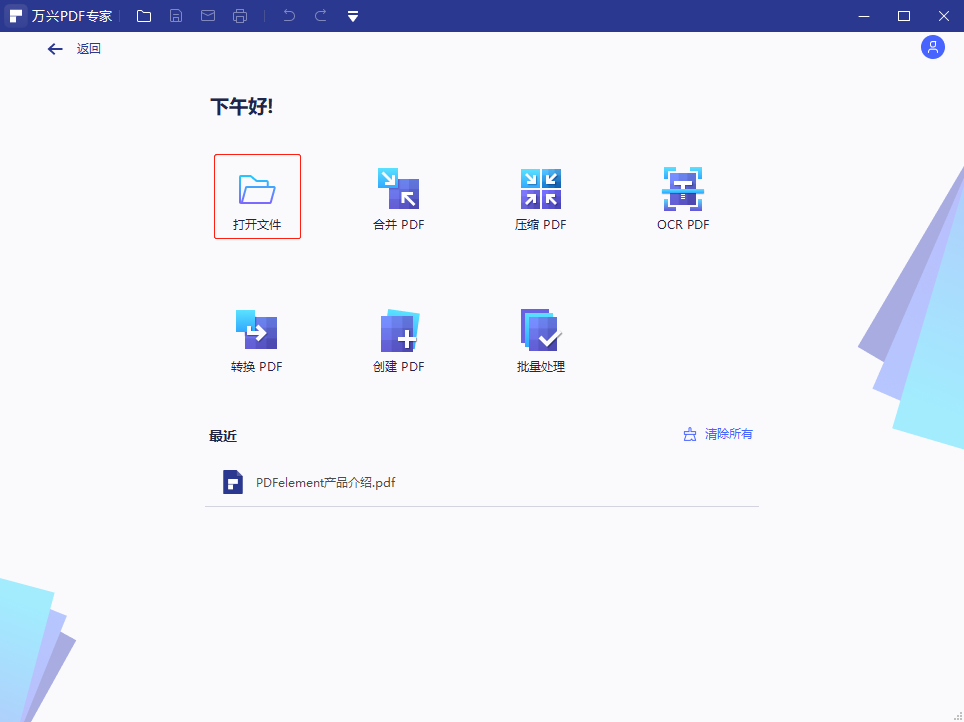
小提示:如果您的电脑上的文件比较多,或者不小心忘记了PDF的存放位置,导致查找比较困难。那么你可以单击上方的搜索栏,只要输入您的PDF文档的名称,就可以马上进行文档的搜索,是不是很方便呢。
步骤3
进入PDF文档的阅读界面之后,选择左上角的文件功能区。然后再使用鼠标左键单击下方的压缩功能,这个时候就会出现一个新的“压缩”界面。你可以在这里选择压缩的品质,不同的压缩品质所需要的时间是不同的,当然出来的效果也不同。在这里我们选择最高品质的压缩,以保证文件的最佳品质。然后我们也可以在下面看到PDF文件的原始大小以及压缩后的大小的。最后一步点击下方的压缩。
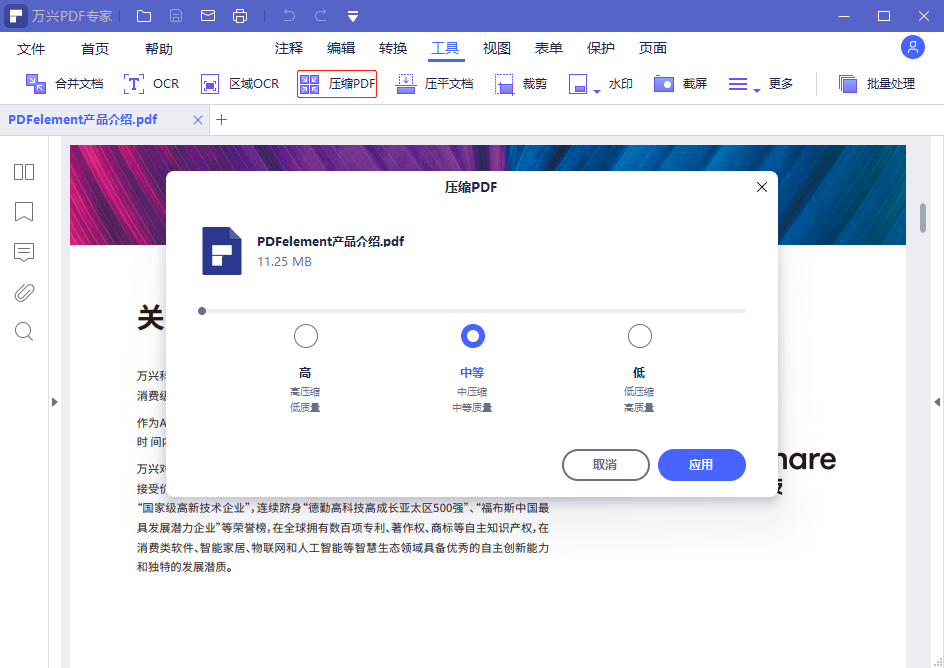
步骤4
点击压缩之后就会出现一个文件保存位置的对话框,你需要在这里选择文件的保存位置。选择好保存位置之后,你还可以修改文件的具体参数哦,比如说文件名以及保存格式等等。最后单击确定,PDF文档就压缩完成了。
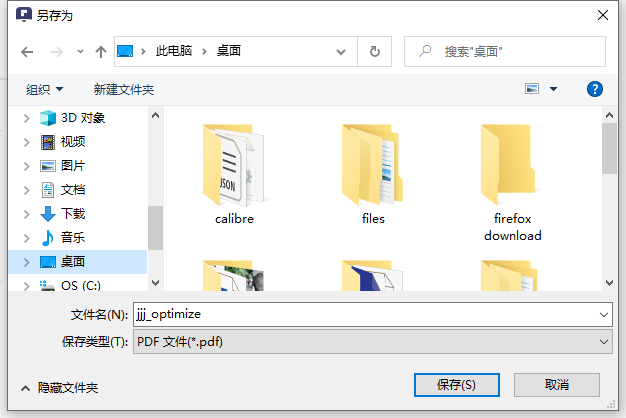
第 2 部分:方法二、使用万兴PDF批量压缩PDF文档
方法一只能逐个的打开然后压缩PDF文档,当我们文档比较多的时候或许操作起来就比较麻烦了,那么当我们PDF文档比较多的时候该怎么进行压缩操作呢?不用着急万兴PDF为您提供了解决方案。
步骤1
打开万兴PDF,进入软件的主界面之后选择右侧 的批量处理功能,这个时候系统就会自动弹出一个批量处理的对话框,选择下方的压缩功能。再单击批量处理界面中间的“在此添加文件”,如果你对存放PDF文件的文件夹比较熟悉,那么就可以直接打开相关文件夹,将需要压缩的PDF文档拖入到批量处理的界面中。如果你对存放PDF文件的文件夹不熟悉,也可以先鼠标左键单击中间的“在此添加文件”,在弹出的“打开”对话框里选择需要压缩的PDF文档就可以了。然后单击确定,这些文件就会被选中到批量处理的对话框中。
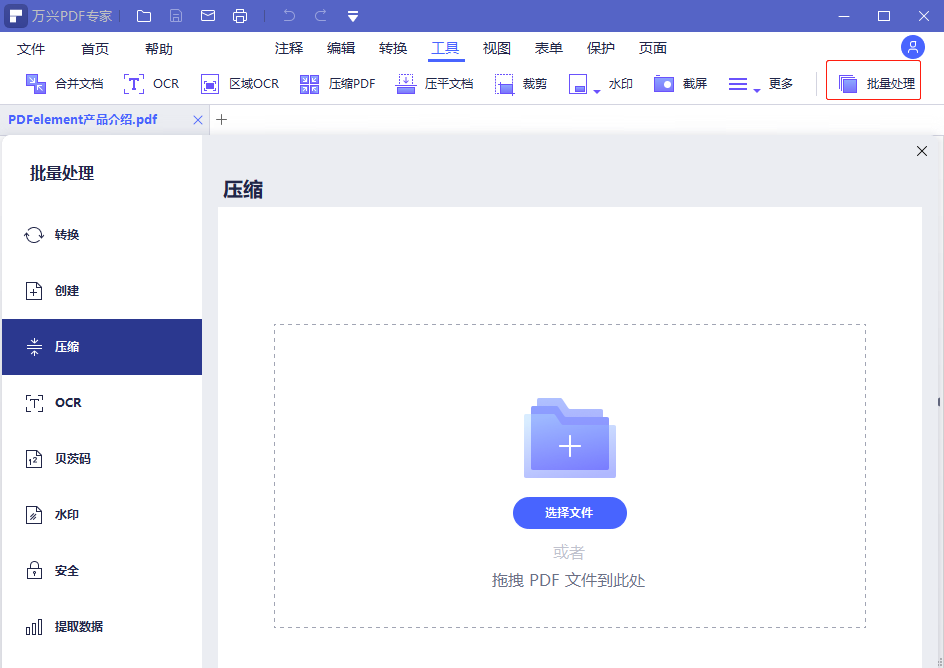
步骤2
相关的文件选中到批量处理的对话框中去之后,你就可以在右侧的压缩选项和输出选项里修改PDF文档的具体参数了。照例我们还是选择高品质的压缩选项。然后在输出选项里你可以更改压缩文件的储存位置,最后单击开始,系统就会自动开始压缩的批量操作了。
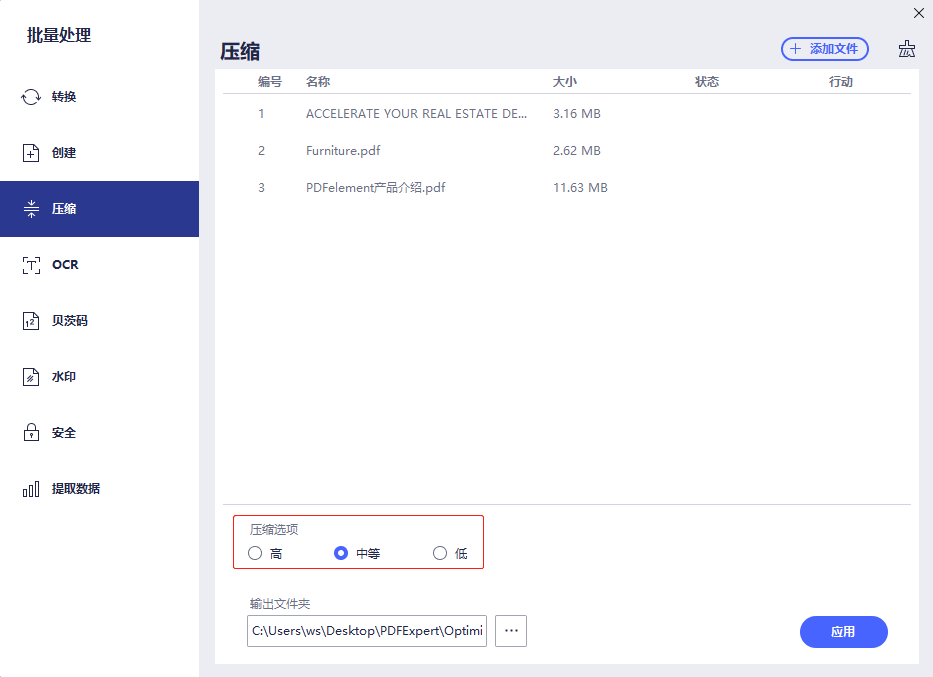
步骤3
在批量压缩的时候,系统会显示任务数量。当任务数量显示为0的时候就是操作完成了,此时右小角的按钮也会变成完成,当你单击完成之后,电脑桌面就会跳入到你保存压缩文件的文件夹。你也就可以查看压缩效果了哦。
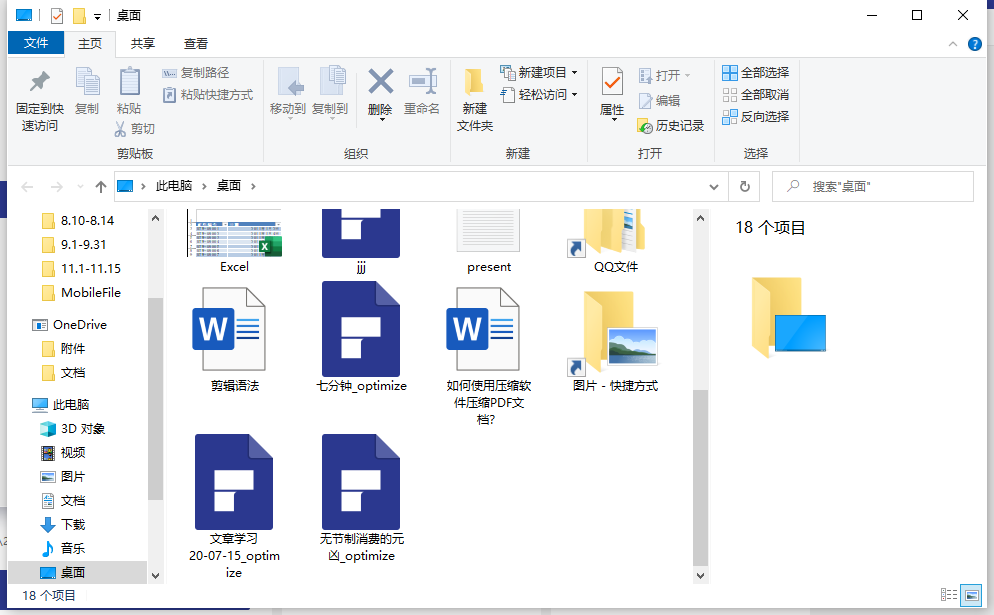
第 3 部分:方法三、使用在线压缩工具HiPDF压缩PDF文档
HiPDF是业界领先的PDF在线编辑软件,可以压缩PDF,与PDF的在线文件压缩器相比,它具有各种优势。 它采用了最新的图像转换和压缩技术,使压缩过程快速、简单、高效。用户报告常规黑白文档的压缩率最高可达10倍,PDF彩色扫描的压缩率最高可达100倍。HiPDF的PDF压缩还支持压缩多个PDF文件,最多可将10个文件压缩成简单的普通大小的PDF文件。
步骤1
打开电脑浏览器搜索HiPDF工具,进入HiPDF 的官网。我们可以看到功能还是很齐全的,我么需要选择第一个功能“PDF压缩”。使用鼠标左键单击这个功能区之后就会进入一个新的界面。
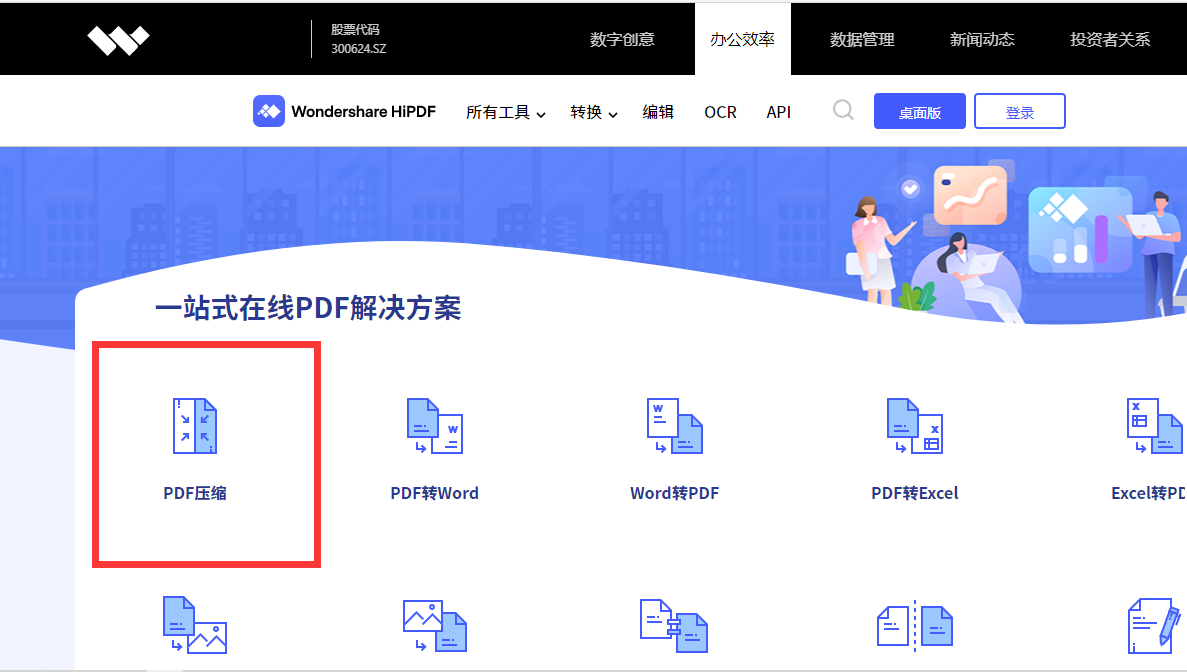
步骤2
进入PDF压缩的界面之后,单击正中央的选择文件。在弹出的“打开”对话框里选择相应的需要进行压缩操作的PDF文档就可以了。然后单击下方的打开。
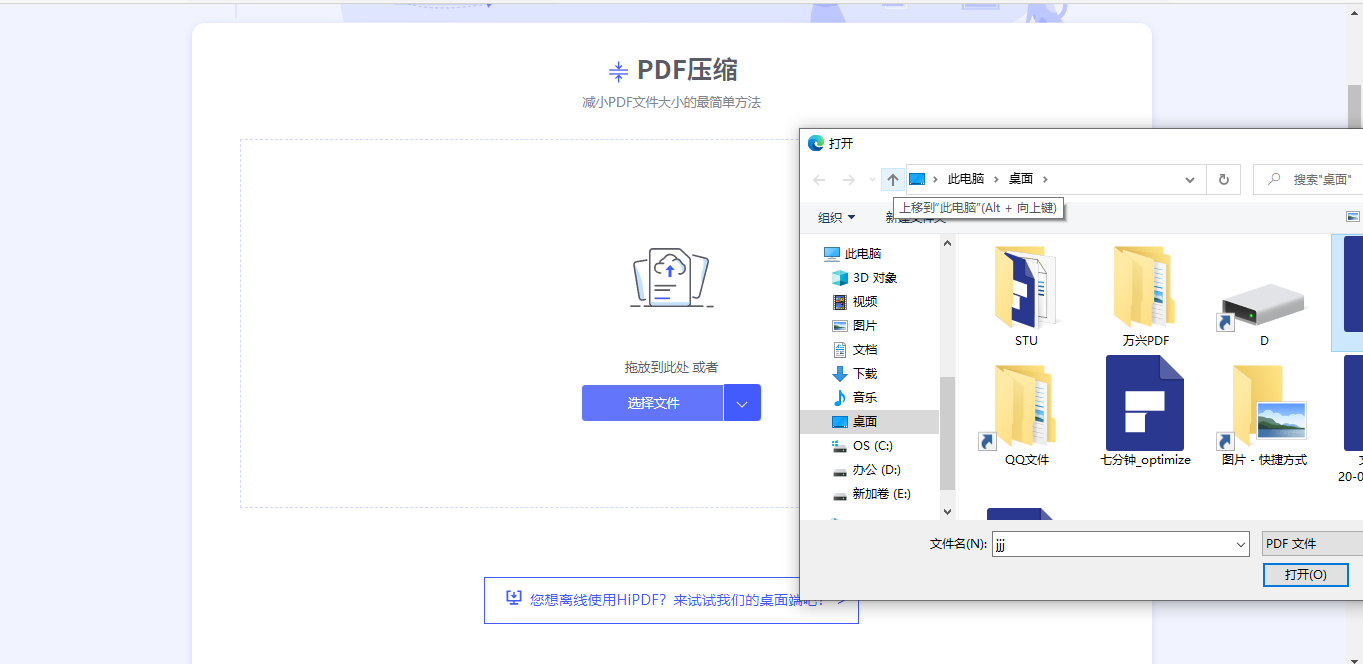
步骤3
当选中的文件上传成功之后就可以进行压缩操作了,相应的我们还是可以选择压缩质量的哦。
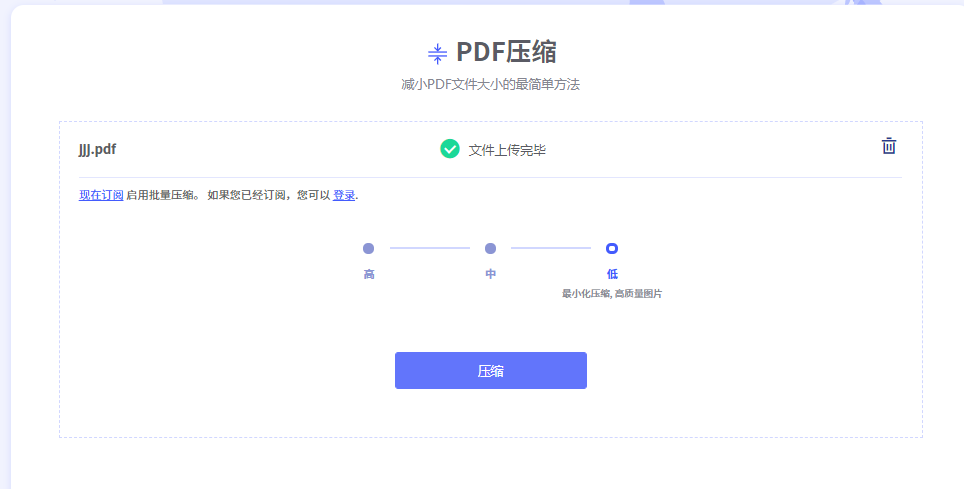
步骤4
压缩完成之后,会出现两个下载通道。这个时候你就可以根据实际情况选择下载通道了。
第 4 部分:方法四、使用Bandzip压缩工具压缩PDF文档
Bandizip 是一个强大的多功能解压缩文件管理工具,它提供了高速的解压缩速度和其他各种实用功能。一:支持的操作系统: Windows Vista/7/8/8.1/10 (32bit/64bit/ARM64)、二:集压缩/解压/浏览/编辑为一体的压缩包管理器、三:可以提取包括 RAR/ISO/7Z/ZIP 在内的 30 多种格式、四:可以创建拥有密码和压缩分卷的压缩包、五:支持调用更多的核心进行高速的解压缩
步骤1
百度搜索Bandizip,进入官网下载此工具。安装完成之后鼠标左键双击打开。
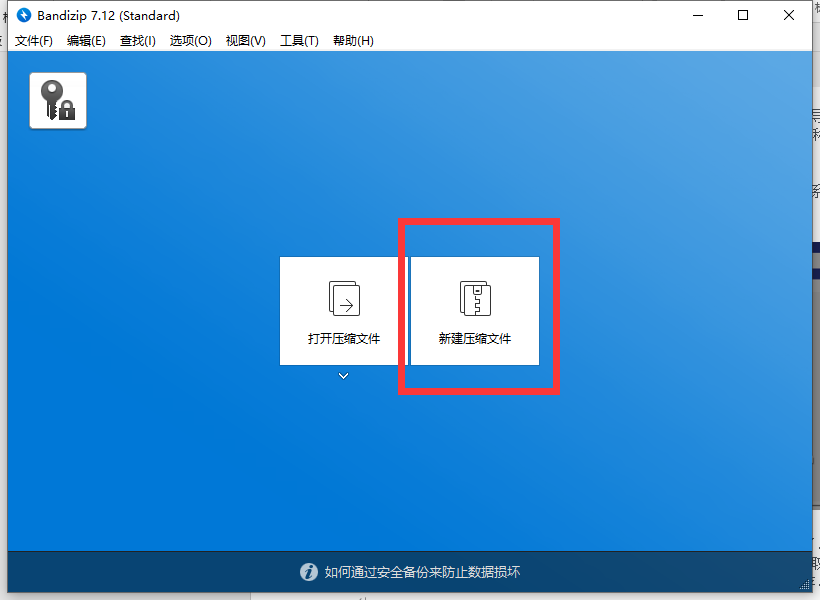
步骤2
单击新建压缩文件,就会进入“新建压缩文件”的对话框。接着点击右侧的添加文件。然后紧接着就会弹出一个选择的新对话框。在这个对话框里选择需要进行压缩操作的PDF文档。然后单击确定就可以了。这样文件就添加进去了,如果不小心某个文件添加错了,你可以选中该文件之后再单机右下角的删除。如果还需添加另外的文件,可以继续点击添加哦。
步骤3
问价添加完成之后,就可以进行压缩文件的设置了。你可以在这里修改文件名或者修改压缩格式。当然了,如果你对压缩文件的安全性有所考虑,还可以为压缩文件设置密码的。设置密码之后第三方也是要有密码才能解压该文件的哦。点击更多之后,就会出现新的设置选项。在这里你可以设置压缩是否分卷,还可以设置压缩的级别,里面有快速压缩、正常压缩、极限压缩和仅保存四个选项。单击右侧的高级设置,你甚至可以设置压缩的方法以及加密算法等。以上设置好了之后,单击右下角的开始。系统就自动开始压缩操作了。
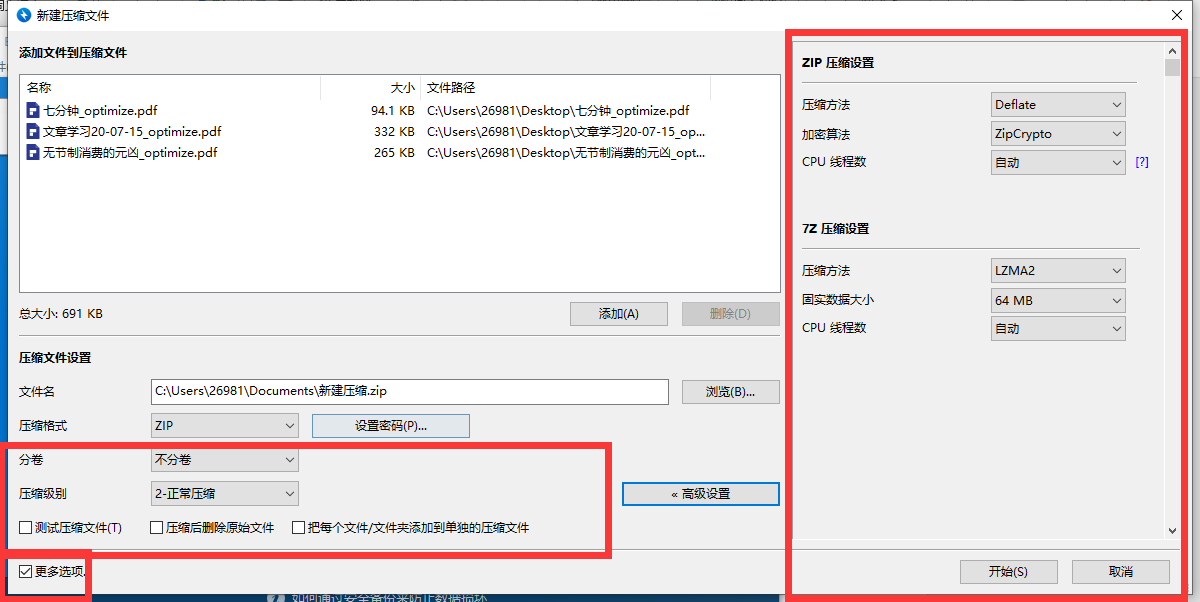
第 5 部分:方法五、使用其他小工具压缩PDF文档
工具一:Reduce PDF Size
此工具是一个简单的Windows 系统PDF文件大小调整器。 它有一个简单直接的界面,页面顶部有一个下载按钮。提供四种压缩设置:默认设置、高质量、低质量和仅屏幕视图。
使用低质量和屏幕视图选项压缩PDF时,将删除PDF文档中的所有图像。 默认设置可让您获得不错的压缩率,转换率高达70%。使用此程序批量压缩多个PDF文件也很有效。
工具二:Orpalis PDF Reducer
Orpalis PDF reducer是市场上拥有最快压缩率的压缩软件之一。 此PDF压缩器还提供多种压缩选项,包括自定义输出格式,图像和颜色检测以及内容删除的选项。 Orpalis PDF reducer利用计算机的性能压缩PDF文件,让您在多线程和单线程之间进行选择,以实现更快的压缩。使用Orpalis PDF减速机,可实现高达80%的压缩率。
万兴PDF结合了市场上优质PDF压缩工具的所有优点,为使用PDF创建了完美的办公伴侣。 它是一个多用途PDF应用程序,使用户能够压缩大型PDF文件,以便在不同的设置中使用。 万兴PDF的一个特点是选择所需的压缩文档大小时可以使用不同的预设,这使得该软件脱颖而出的。它还允许您调整自定义输出PDF文件的预设设置。


